本帖最后由 Alpha 于 2021-3-29 20:19 编辑
1. 概述
1.功能描述:开票申请单是指,企业在销售材料、商品和提供劳务供应等经营活动中已确认收入后,客户准备回款要求开具发票时,需要提交的单据。 值得注意的是:销售预收款循环的起点可以从“应收单据”开始,也可以直接从“开票申请单”开始。两者的区别在于“应收单据”是按照“权责发生制”来确认收入,而“开票申请单”是按照开具发票来确认收入。企业可以按照自身的实际情况来自主选择从哪个单据起点开始。 2. 功能路径:【我的单据】→【我的开票申请】 3. 当前流程节点(红色节点) 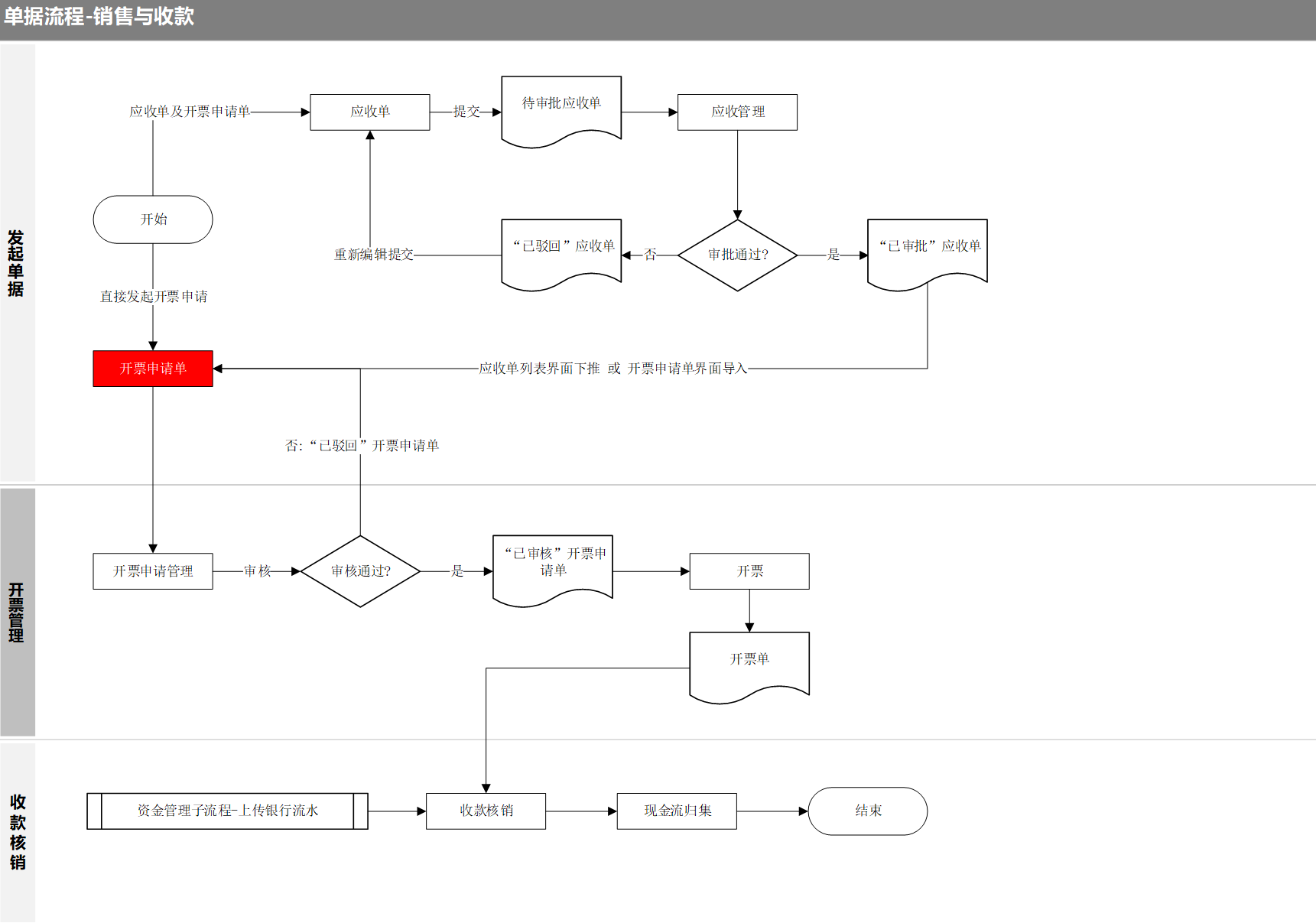
2. 系统操作界面
2.1 我的开票申请界面总览。
操作步骤:【我的单据】→【我的开票申请】 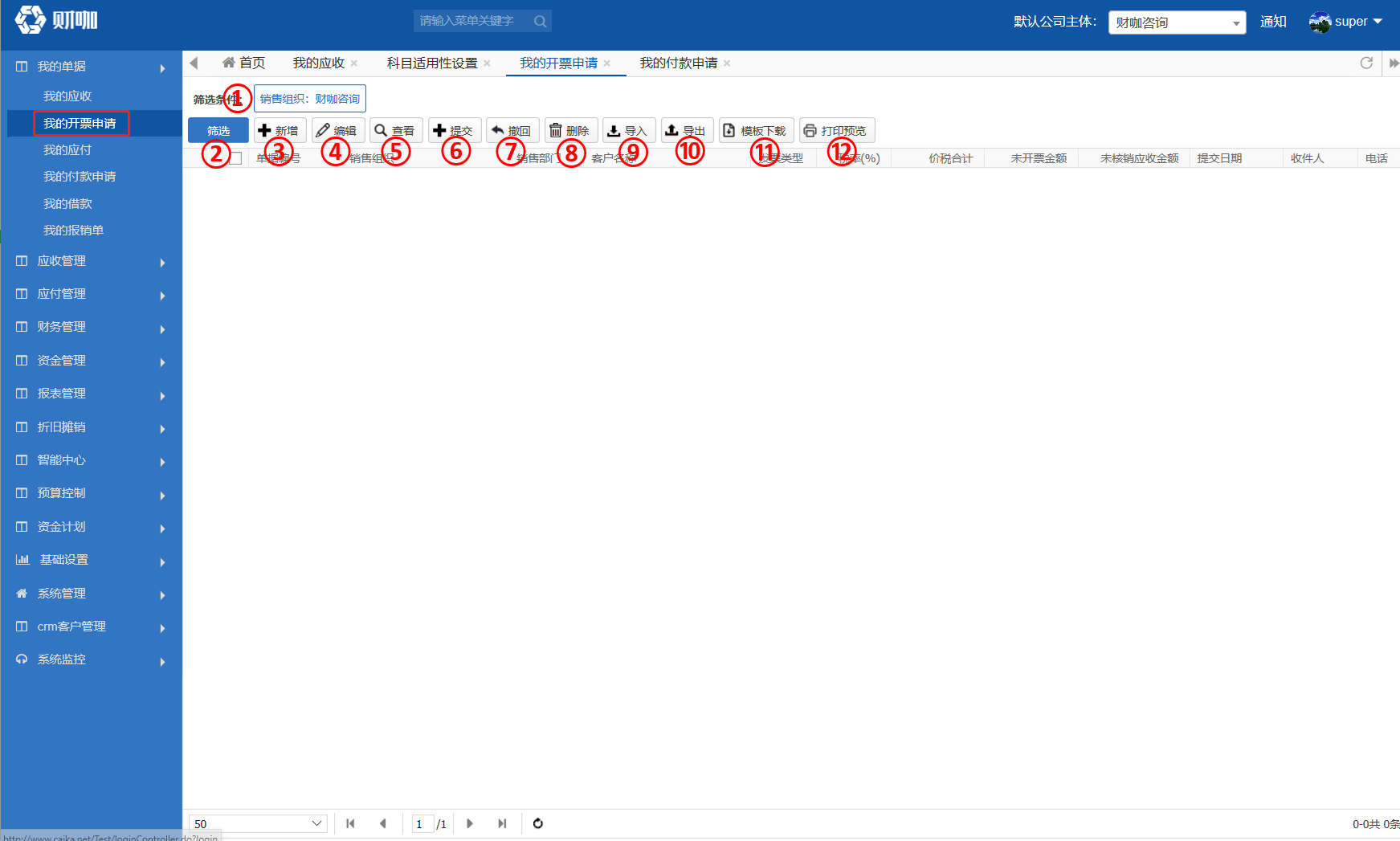
工具栏按钮说明: 1. 筛选条件:展示当前界面中的被筛选的账簿,上图中"销售组织:财咖咨询",是指当前显示的是“财咖咨询”这个账簿下所创建的开票申请单。 2. 筛选:点击展开筛选条件对话框,可以进行但条件或者多条件的筛选,多个筛选条件之间为“并且”的关系。 3. 新增:点击打开“新增开票申请单”界面。 4. 编辑:选择需要编辑的开票申请单,点击该按钮可打开编辑界面,修改开票申请单中的信息。 5. 查看:选择需要查看的开票申请单,点击该按钮可打开查看界面,查看界面不能编辑修改信息。 6. 提交:单选或多选需要提交审批的开票申请单,点击该按钮进行提交,只有“暂存”状态且信息填写完整的开票申请单才可以进行提交。 7. 撤回:单选或多选需要撤回的开票申请单,点击该按钮进行撤回,只有已提交但尚未审批的开票申请单可以进行撤回。 8. 删除:选择需要删除的开票申请单,点击该按钮删除选择的开票申请单的信息。 9. 导入:点击打开“Excel导入对话框”,选择已编辑好的Excel模板,点击“开始上传”按钮,进行应收单信息的导入,导入过程中系统会自动验证信息是否填写正确,针对错误信息会弹出错误提醒对话框。 10. 导出:单选或多选需要导出的开票申请单,点击“导出”按钮,导出已选择的开票申请单到Excel表格中。 11. 模板下载:点击下载Excel导入模板,按照要求填写完毕后上传即可。 12. 打印预览:选择需要打印的开票申请单,点击该按钮可打开打印预览界面。 2.2 新增开票申请单
操作步骤:【我的单据】→【我的开票申请】→【新增】 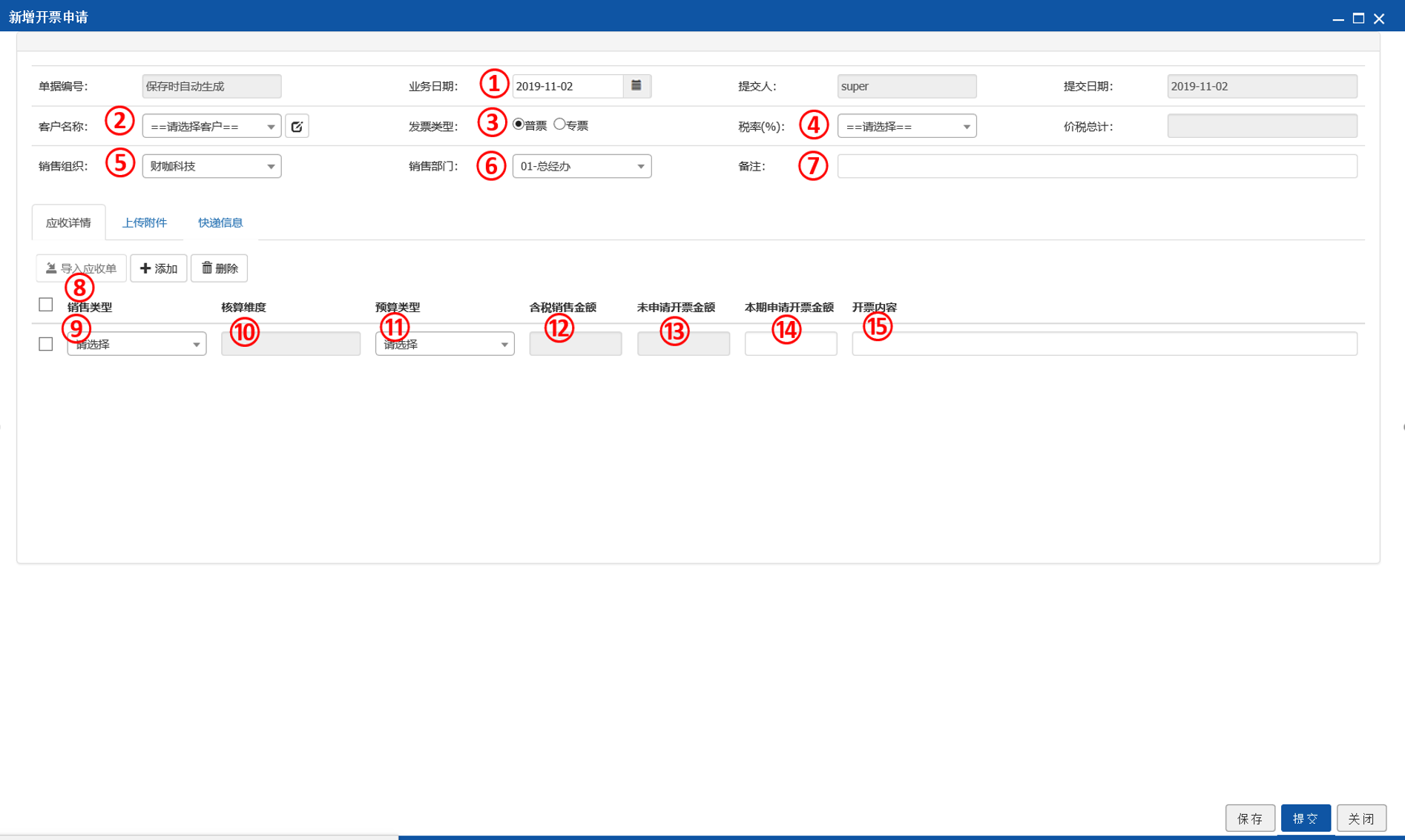
核心字段说明: 1. 业务日期:该申请开票的实际发生日期。 2. 客户名称:点击下拉框,选择该销售对应的客户名称。客户名称来源于“客户管理”中的“客户档案”中已经录入的客户信息。注意:如果下拉框中没有需要选择的客户名称,需要联系财务部门在“客户管理”的“客户档案”中新增该客户后,再进行提交。由于开具发票需要更加详细的信息,为了方便用户的体验,可以在“客户名称”右侧按钮直接录入开户信息,纳税人识别号等相关信息。 3.发票类型:指客户需要我们提供的增值税发票的类型。 4.税率:销售发票的增值税税率,只有发票类型选择了“专票”,才需要填写“税率”。 5. 销售组织:点击下拉框,选择该开票申请单对应的公司主体,即该销售业务属于哪个公司主体。该销售组织默认为在登陆系统时已选择的公司主体。 6. 销售部门:点击下拉框,选择该销售该业务的部门。该销售部门默认为提交人所在的部门。 7. 备注:详细填写该开票申请单需要附加说明的情况或需要审批人注意的部分。 8.导入应收单:击“导入应收单”,导入需要申请开票的应收单。注意:开票申请单必须在已有应收单的基础上才可以提交。此外,只有“已审批”状态的应收单可以导入。 9.销售类型:点击下拉框,选择该销售对应的销售类型。销售类型来源于“科目适用性设置”中为“应收单据”和“销售部门”配置的科目的交集。注意:如果下拉框中没有可以选择的销售类型,或销售类型不完整,需要联系财务部门更改“科目适用性设置”后,再进行提交。 10. 核算维度:当已选择的“销售类型”需要进行辅助核算时,该部分“核算维度”需要选择该销售类型对应的辅助核算。当已选择的“销售类型”无需进行辅助核算时,核算维度为灰色,不可选择和编辑。 11. 预算类型:点击下拉框,选择该销售对应的预算类型,预算类型默认与“销售类型”保持一致,注意:只有开启“预算模块”的公司主体需要选择预算类型。 12.含税销售金额:应收单据的含税总金额,从金额上等于未开票金额加上本期申请开票金额。 13.未申请开票金额:尚未申请开票的金额。 14.本期申请开票金额:本期申请开具发票的金额。 15.开票内容:申请开票的人员提醒开具发票的人员在发票中列示的内容。 2.3上传附件
操作步骤:【我的单据】→【我的开票申请】→【新增】→【上传附件】 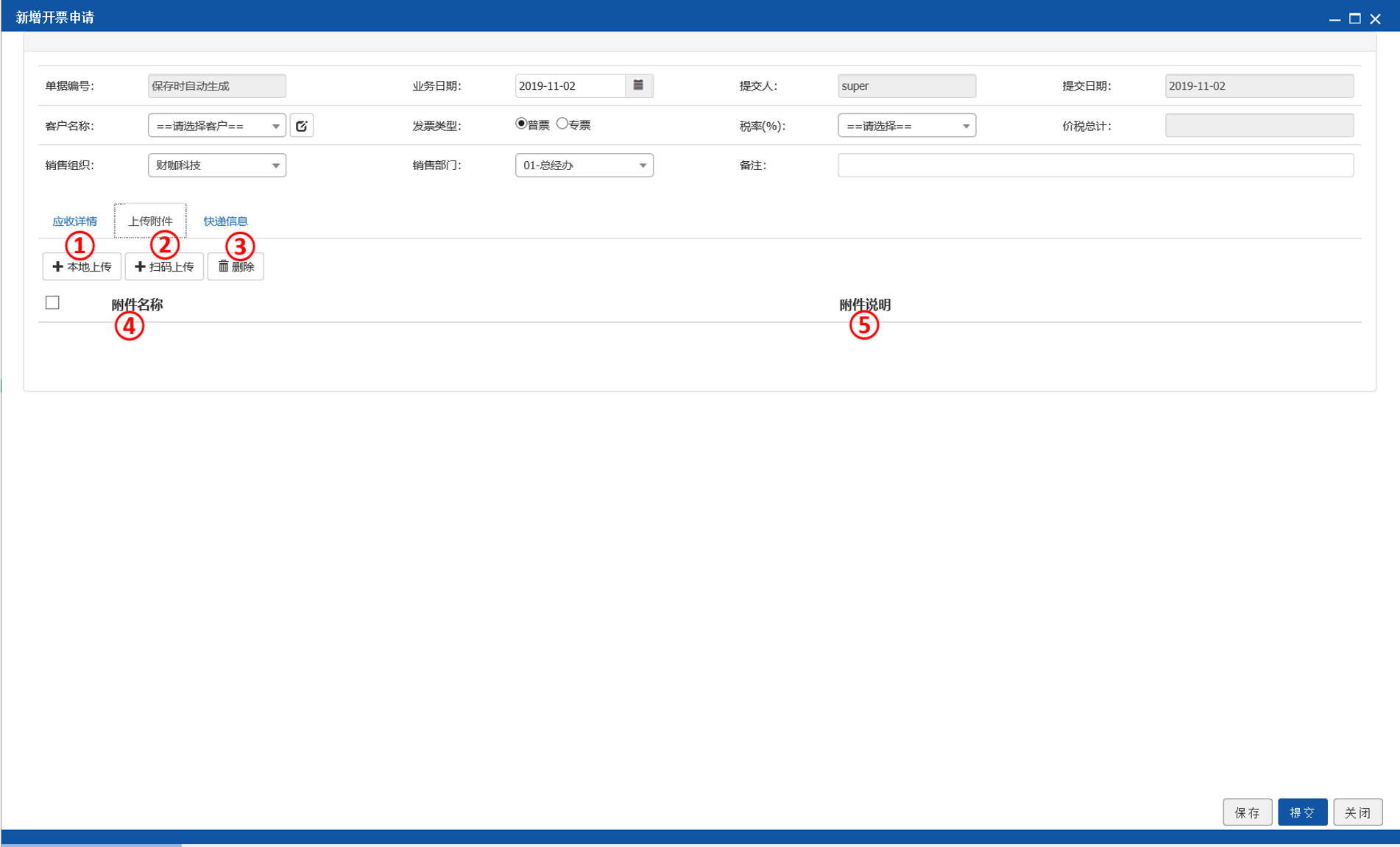
核心字段说明: 1. 本地上传:上传电脑本地的照片或文件。 2. 扫码上传:点击会跳出二维码图面,打开微信扫一扫,扫描二维码,即可上传手机中保存的照片或文件。 3. 删除:删除已经添加的附加。 4. 附件名称:上传的照片或文件的名称。 5. 附件说明:针对上传附件的具体说明或需要审批人注意的问题。 2.3快递信息
操作步骤:【我的单据】→【我的开票申请】→【新增】→【快递信息】 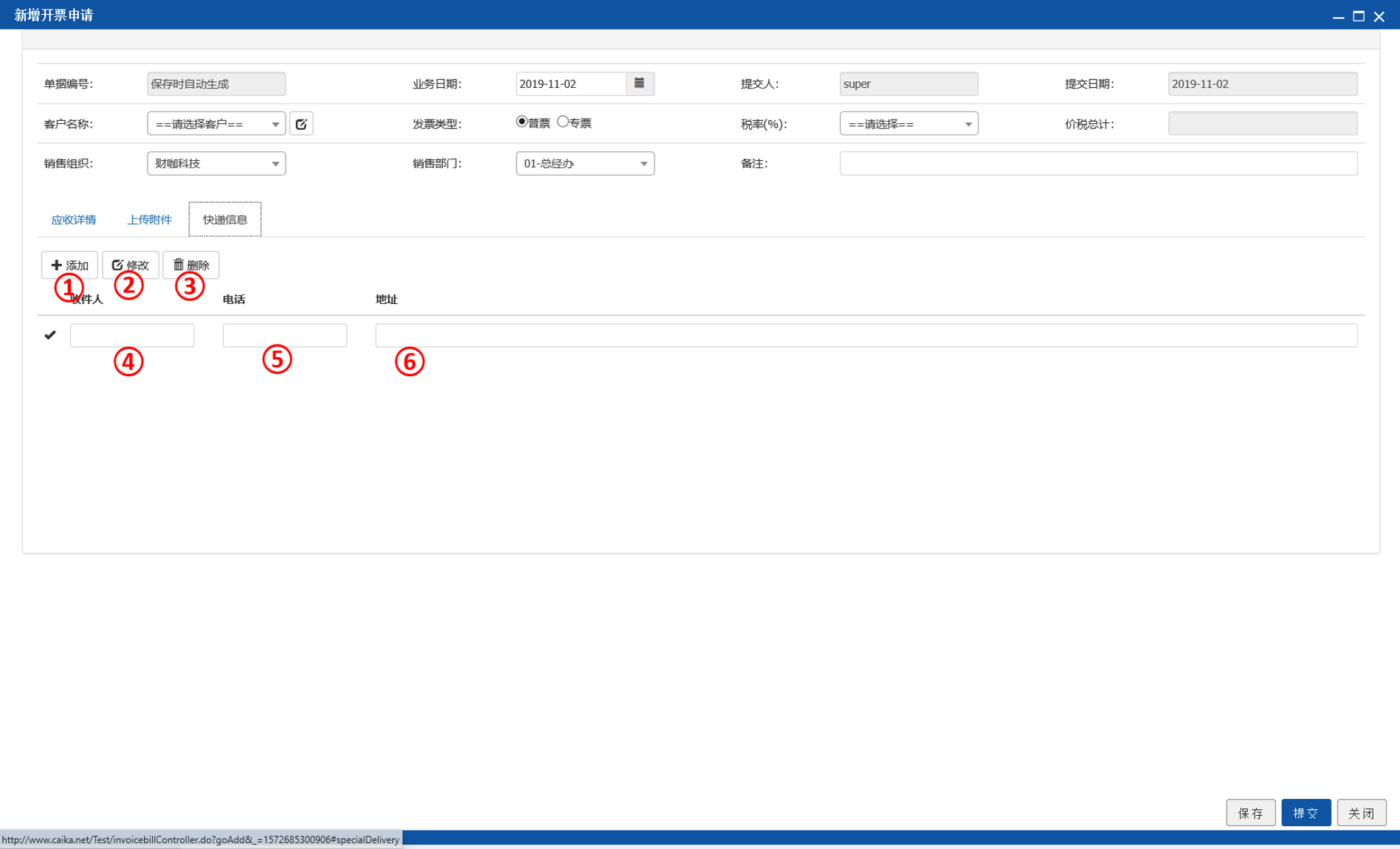
核心字段说明: 1.添加:点击按钮,添加快递信息。 2.修改:点击需要修改的快递信息,点击按钮进行修改。 3.删除:点击需要删除的快递信息,点击按钮进行删除。 4.收件人:快递信息中收件人的名称。 5.电话:快递信息中收件人的电话号码。 6.地址:快递信息中收件人的收件地址。
|